- 6
- 장윤서
- 조회 수 34556
일단 서두를 달자면 제가 업무 이외에는 블로그나 sns 같은 활동을 일체 안 하기 때문에 컴퓨터 활용에 대해서는 거의 무지합니다. 보시기에 답답하시더라도 잘 부탁드립니다.
간략하게 현 상황을 설명드리자면 사무실의 각 컴퓨터마다 한개의 공유폴더를 지정해두고 업무상 필요한 파일들을 서로 공유하고 있습니다.
그런데 엊그제(6월 5일)부터 갑자기 특정 컴퓨터 한대(편의상 A컴퓨터라 쓰겠습니다)의 공유폴더에 접속하려고 하면 액세스 권한이 없다고 하면서 공유폴더에 연결이 되지 않습니다.
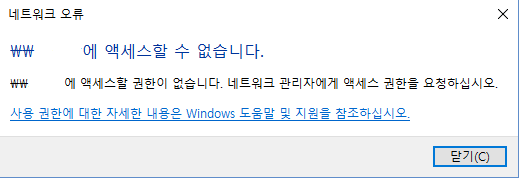
해당 컴퓨터는 윈도우7이고 접속하려던 컴퓨터는 윈도우10을 쓰고 있습니다.
생각해보니 A컴퓨터 사용자분께서 컴퓨터가 너무 느려졌다고 해서 인터넷에서
IObit Advanced SystemCare Free
라는 프로그램을 깔고 컴퓨터 정리를 한번 했는데 그 이후로 그랬던것 같습니다.
사무실 컴퓨터는 총 8대이고 4대는 윈7을, 4대는 윈10을 사용중입니다.
제 기준에서 특이하다 느낀 점은
1. 다른 윈7 컴퓨터로 A컴퓨터의 공유폴더 접속시 이상없이 이뤄지고 있습니다.
2. 모든 윈10 컴퓨터는 A컴퓨터의 공유폴더 접속시 위 창이 뜨며 접속이 불가합니다.
3. A컴퓨터를 제외한 나머지 컴퓨터간에는 윈도우 버전에 상관 없이 각자의 공유폴더간 접속은 문제가 없습니다.
4. 윈10 컴퓨터에서 A컴퓨터의 공유폴더 접속은 액세스가 안되지만 A컴퓨터의 공유폴더 내에 있는 파일의 바로가기를 클릭하면 해당 파일은 열립니다.
접속을 시도한 윈10 계정은 마이크로소프트 계정으로 로그온 된 컴퓨터도 있고 로컬계정도 있습니다.
다음은 문제가 있는 A컴퓨터의 설정 화면 캡쳐본입니다.
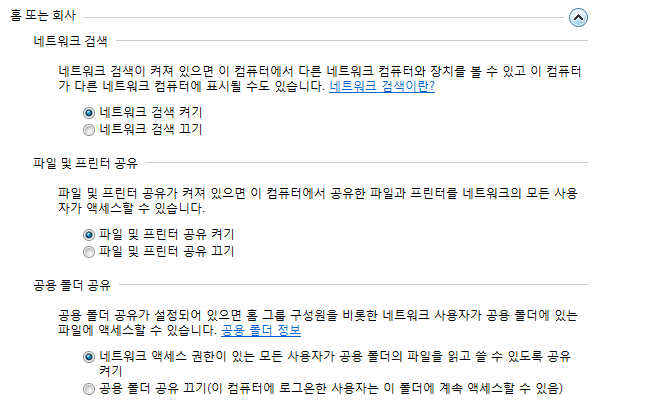
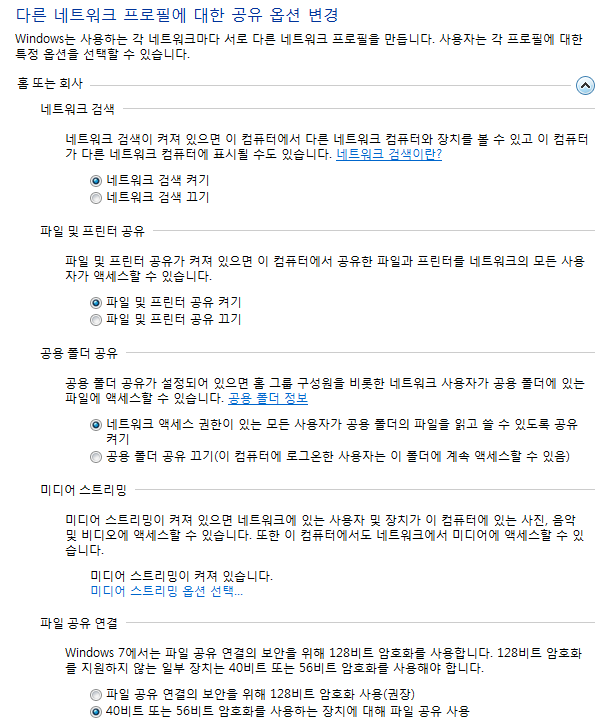
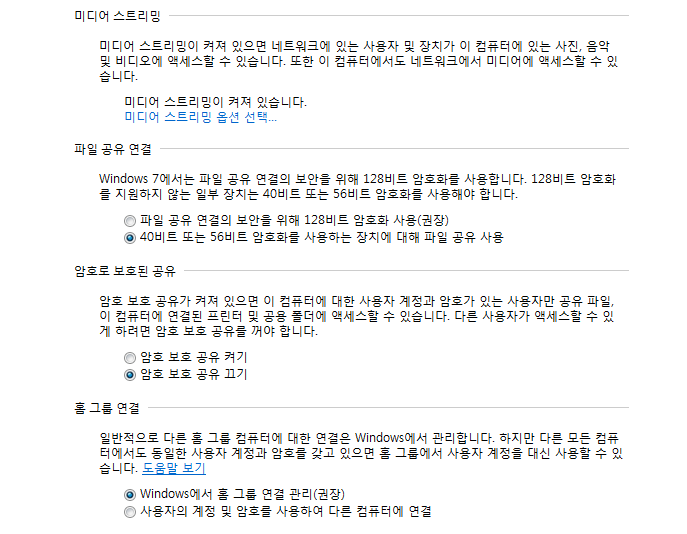

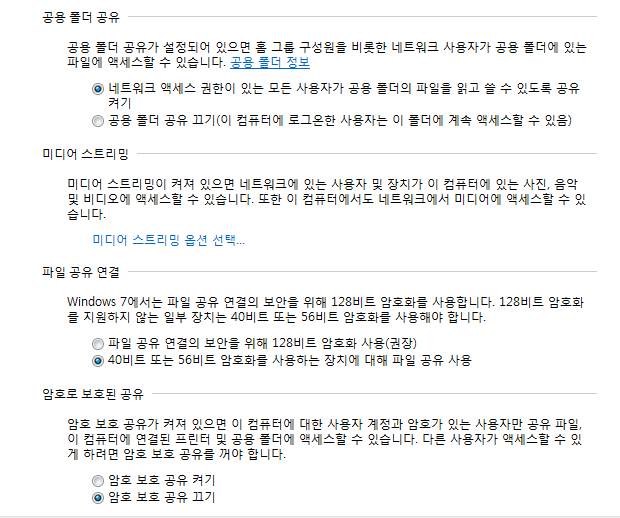
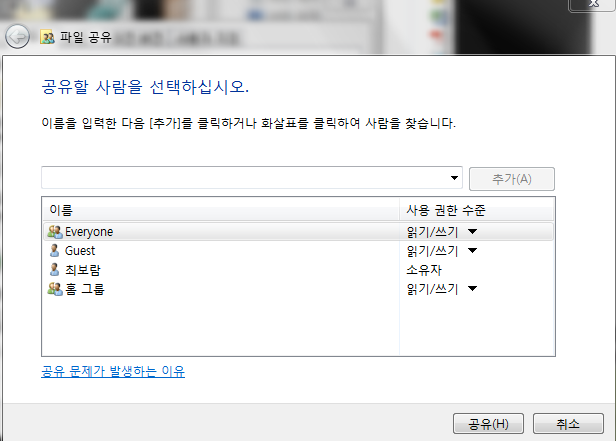
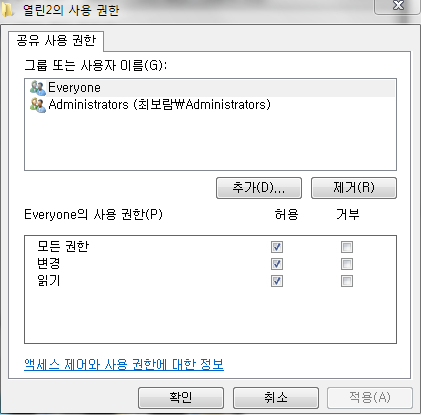
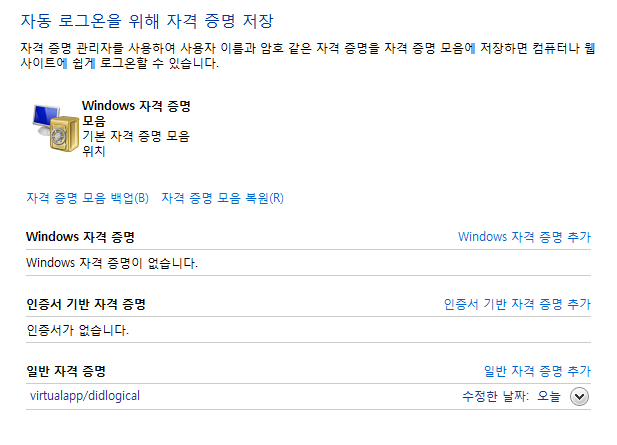
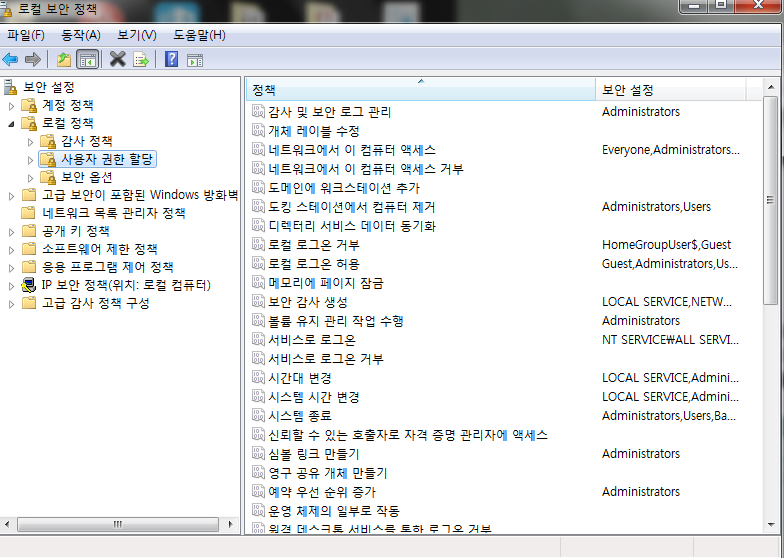
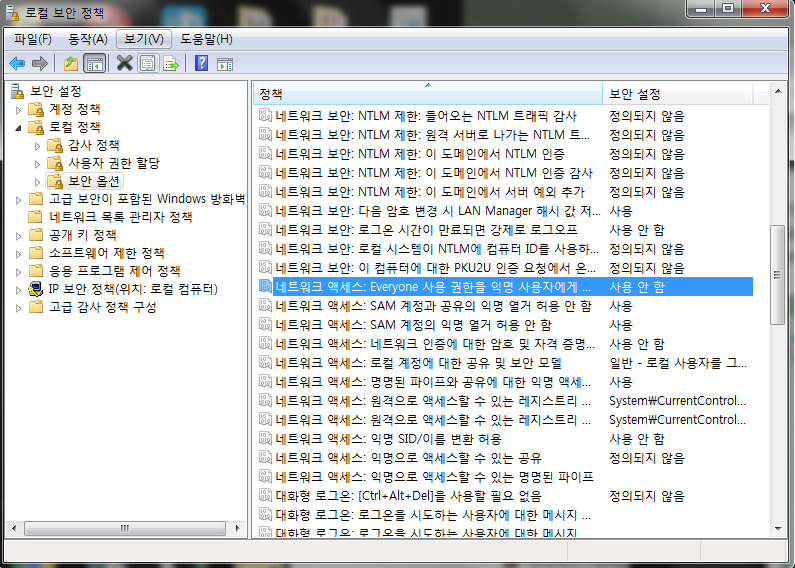
제가 아는 것이 없어 '공유폴더 설정하기' 4단계 글에서 언급한 부분들을 캡쳐했습니다. 추가로 필요한 부분이 있다면 추가하겠습니다.
댓글 6


접속할 윈도우10 사용 컴퓨터에서 자격증명을 삭제한 후 사용자이름을 계정에 등록해둔 이름으로도 해보고 다시 삭제 후 마소에 가입된 계정 이메일로도 해 봤는데 두 경우 다 실패했습니다 ㅠㅠ

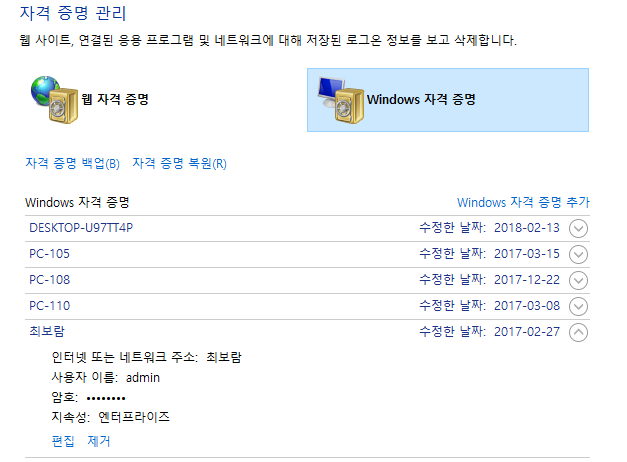
접속하는 윈도우10 PC에는 위와 같이 자격증명이 들어가 있습니다.
혹시 이미 돼 있는 자격증명을 제거한 후 다시 설정해보면 될까요?


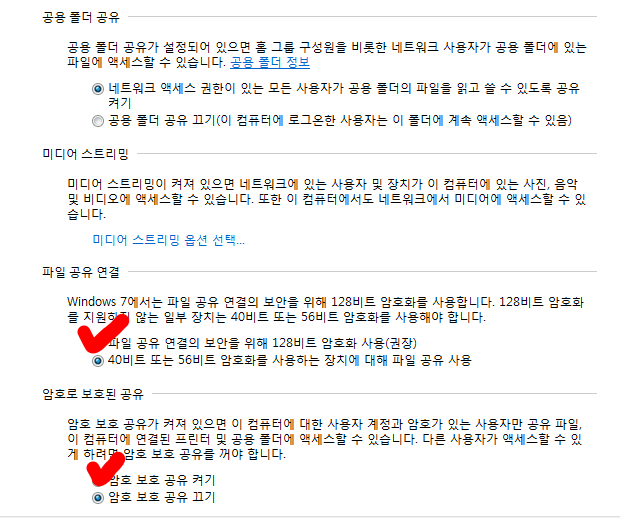
저 두항목을 이렇게 변경해보세요.
그리고, 공유폴더의 링크 파일을 열 수있다는 이야기는 접근은 가능한 이야기인것 같습니다.
일단 접속시에
탐색기의 주소창에
\\IP주소(또는 컴퓨터이름)\(공유된폴더) 를 입력해보시고 정상적으로 접근이 되는지 확인 한번 부탁드립니다.
확인하시고, 해당 위치를 바로 가기로 만들면 임시 방편으로 사용가능할것 같습니다.

위에 말씀해 주신 것처럼 설정을 변경한 후에도 동일한 형태로 네트워크 접속이 안되고 있지만 주소창에 공유폴더를 직접 입력하니 폴더에는 접속이 됩니다!!!!! 당장 오늘부터 일으 어찌해야하나 했는데 이렇게 해결해주시니 정말정말 감사합니다 T^T 말씀해주신대로 공유폴더를 바로가기 만들어서 사용하면 업무엔 지장 없을듯 합니다 다시한번 정말 감사드립니다~~!!


근본적으로 문제가 해결되지 않은 것이 아쉽긴 하지만 그래도 업무엔 지장없다니 다행이네요.


접속하는 윈도우10 PC에서 저 부분을 통해 자격등명을 새로 등록해보세요.
이 부분에서 주소에는 해당 PC의 IP주소나 컴퓨터 이름을 쓰시면 되고 사용자 이름에는 윈도우10에서 사용하는 PC중에 마소계정을 사용하는 계정은 마소계정을, 로컬 계정을 사용하는 PC에서는 아무 계정이름을 넣으시면 됩니다.